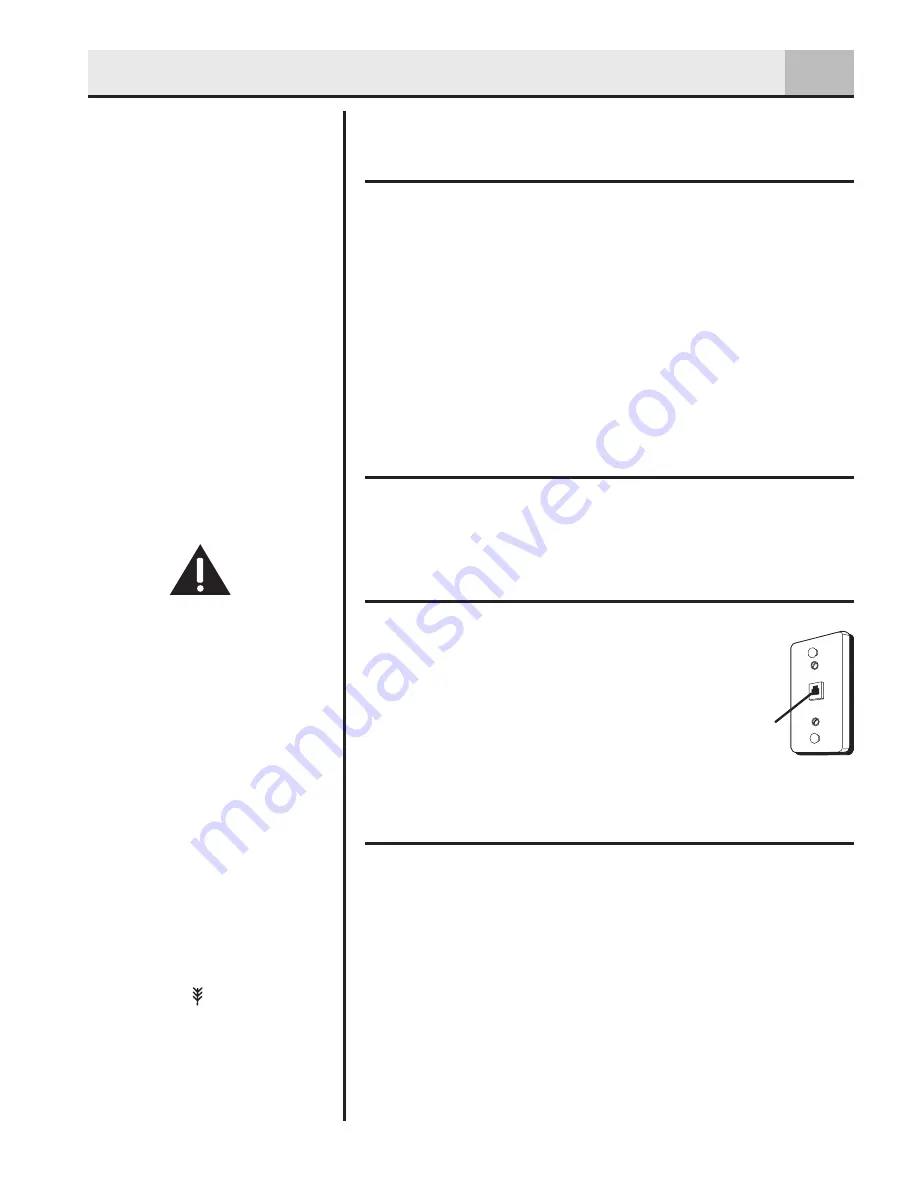
Installation
Importantes Lignes Directrices sur
L’installation
• Évitez les sources de bruit et de chaleur, comme les
moteurs, les lampes fluorescentes, les fours à
micro-ondes, les appareils de chauffage et le soleil
direct.
• Évitez les endroits extrêmement poussiéreux,
humides et froids.
• Évitez les autres téléphones sans cordon.
• Ne jamais installer les câbles téléphoniques pendant
un orage électrique
.
Système de Sécurité Numérique
Lorsque vous déposez le combiné sur la base,
l’appareil vérifie son code de sécurité, qui empêche les
fausses sonneries d’autres téléphones sans cordon
.
Exigences de la Prise Téléphonique
Vous aurez besoin d’une prise
modulaire téléphonique de type
RJ11C pour pouvoir utiliser ce
téléphone, qui peut ressembler à
celle illustrée ici. Si aucune prise
modulaire n’est installée, en faire
installer une par la compagnie de
téléphone.
Emplacement
Vous devez placer la base à moins de 1,80 m (6 pieds)
de la prise électrique CA, de la prise téléphonique et
du port Ethernet.
Assurez-vous qu’elle est placée à plus de 0,90 m (3
pieds) des autres appareils électriques et en métal afin
d’éviter les problèmes d’interférence.
Votre téléphone fonctionne en transmettant des
signaux radio entre le combiné et la base. La force
du signal dépend de l’emplacement de la base. Pour
obtenir un signal plus fort, placez-la aussi haut que
possible et éloignez-la des autres appareils radio et
en métal.
REMARQUE SUR
L’INSTALLATION :
Cet
appareil utilise une
fréquence de 1,9 GHz
pour communiquer en
minimisant l’interférence
provenant d’autres
appareils électroniques.
Pour réduire encore plus
cette interférence, la base
de votre téléphone sans fil
ne devrait pas être placée
près ou sur un téléviseur,
un four à micro-ondes
ou un magnétoscope. Si
l’interférence persiste,
déplacez le téléphone
sans fil à une plus grande
distance de ces appareils.
AVERTISSEMENT :
Ne placez pas votre
téléphone dans la salle
de bain ou dans d’autres
endroits humides.
Portée du Combiné
La distance entre la base
et le combiné pourrait
varier considérablement
selon l’emplacement de la
base. Lorsque le combiné
n’a pas de visibilité directe
sur la base, sa portée est
réduite.
Indicateur de Portée
Le symbole sur
l’affichage de votre
combiné indique lorsque
vous êtes à portée de la
base. Lorsque vous êtes
hors de portée, il clignote.
Prise de ligne
téléphonique
modulaire
Placa de
pared
















































